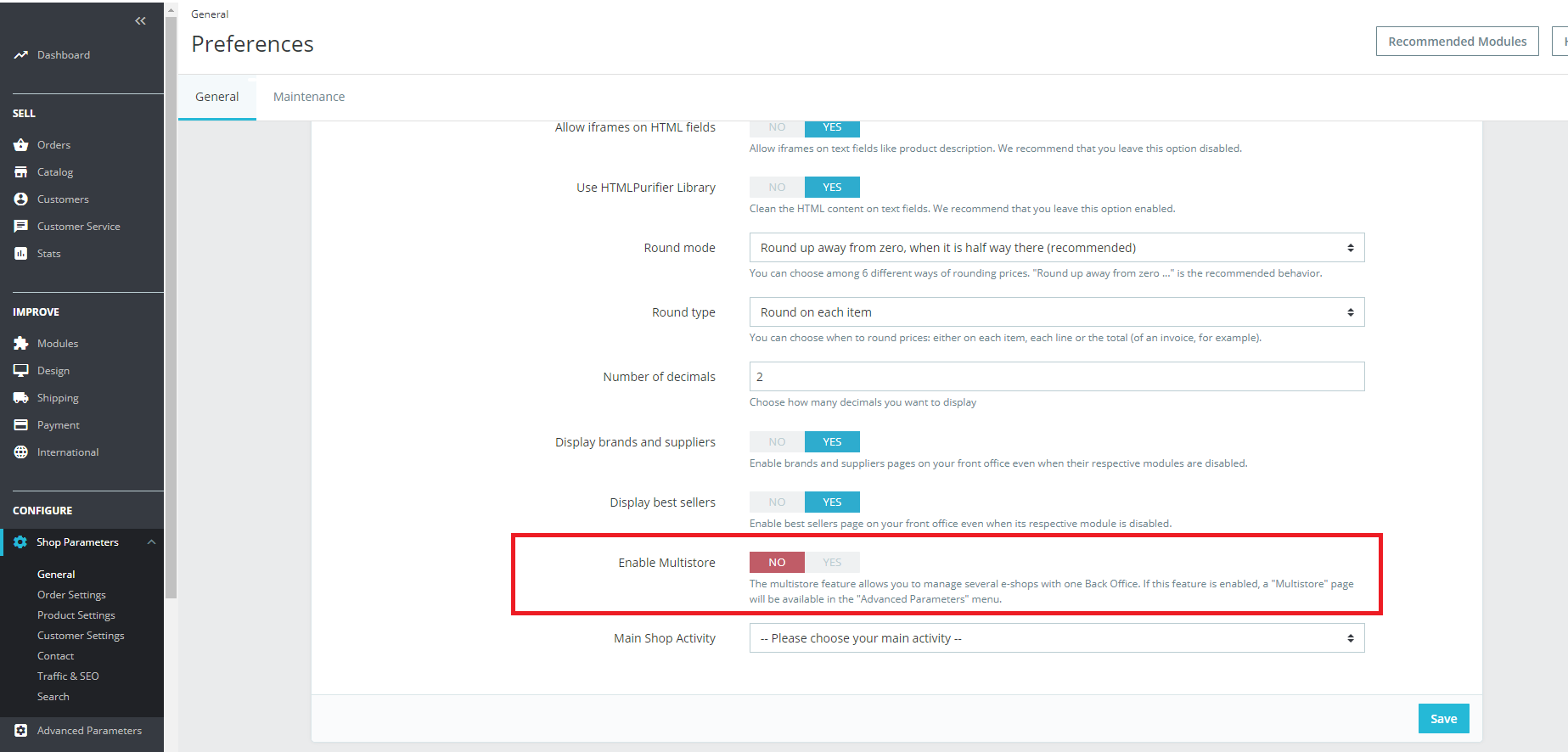Per collegare un negozio PrestaShop con la nostra Multi-channel Integration Platform, bisogna rispettare una serie di requisiti, sia a livello di server che di configurazione del PrestaShop.
Tutto ciò è necessario per garantire il corretto funzionamento e sincronizzazione del negozio PrestaShop con un catalogo così esteso e in tante lingue come il nostro.
In questo post spieghiamo come configurare il vostro negozio PrestaShop con la Multi-channel Integration Platform passo dopo passo.
Nel primo passaggio di controllo della configurazione, comparirà la lista dei requisiti per realizzare correttamente la connessione.
Qui di seguito viene mostrato nel dettaglio:
* Modulo mmoconnector installato. Come già indicato nel manuale di configurazione, bisognerà installare l’ultima versione del modulo (che si trova nella schermata di controllo del negozio sulla Multichannel Integration Platform, primo passaggio).
* Permessi di lettura/scrittura del modulo mmoconnector abilitati. Bisogna verificare all’interno del server (tramite la connessione via FTP/SSH) che i permessi della cartella mmoconnnector, dentro Modules, abbiano i permessi 755 (rwxr-xr-x), per assicurarsi che l’operazione di controllo e sincronizzazione funzionino correttamente.
* Operazioni CRON configurate. Quando entriamo nella configurazione all’interno del modulo mmconnector su PrestaShop, nella parte superiore si trovano le tre operazioni CRON che bisogna configurare sul proprio server. Bisognerà aggiungerle nello stesso formato in cui compaiono (in base all’hosting, permetterà di aggiungere i valori di tempo, altrimenti, bisognerà aggiungerli a mano). Se non si riesce a configurarle, scrivere un ticket all’assistenza tecnica del proprio server per chiedere aiuto.
* La opzione “html iframe” del negozio Prestashop deve essere attivata. Sul pannello di controllo del proprio negozio Prestashop, bisognerà entrare nella sezione del menù “Parametri del negozio” > “Configurazione” e attivare l’opzione di “Permettere iframes in campi html”.
* L’opzione “Abilitare multinegozio” del vostro negozio Prestahop deve essere disattivata. Dal pannello di controllo del vostro negozio Prestashop, bisognerà accedere alla sezione del menù “Parametri del negozio” > “Configurazione” e disattivare l’opzione “Abilitare multinegozio”.
* L’opzione cache del proprio PrestaShop deve essere attivata. Sul pannello di controllo del proprio negozio PrestaShop, bisognerà entrare nella sezione del menù Parametri avanzati > Performance e nella sezione Smarty bisognerà attivare l’opzione di cache.
* L’opzione URL friendly del proprio PrestaShop deve essere attiva. Sul pannello di controllo del proprio negozio PrestaShop, bisognerà entrare nella sezione del menù Parametri del negozio > SEO & URL e attivare l’opzione “URL friendly”.
* L’opzione URL caratteri speciali del proprio PrestaShop deve essere attiva. Sul pannello di controllo del proprio negozio PrestaShop, bisognerà entrare nella sezione del menù Parametri del negozio > SEO & URL e attivare l’opzione “URL caratteri speciali”.
* Bisogna avere l’€ come valuta per impostazione predefinita sul proprio PrestaShop. Sul pannello di controllo del proprio negozio PrestaShop, bisognerà entrare nella sezione del menù Localizzazioni > Localizzazione e assicurarsi che nel campo Default currency compaia la valuta Euro.
* Le ultime due opzioni che riguardano la versione e la configurazione di PHP, sono più dettagliate in questo post del Academy.
Infine, quando viene realizzata la verifica del proprio negozio PrestaShop, nel messaggio ricevuto della Multi-channel Integration Platform, ogni punto comparirà evidenziato con un colore, in base a se la configurazione è corretta, bloccante o non bloccante; l’assegnazione dei colori per ogni stato è la seguente:
-
- Verde: Configurazione corretta.
-
- Rosso: Configurazione incorretta, bisogna modificarla per poter validare il negozio.
- Arancione: La configurazione è incorretta ma non è bloccante, il che significa che il negozio può essere validato con questa configurazione, anche se si consiglia di modificare i valori suggeriti.




 Contatto
Contatto